怎么看电脑windows版本 如何查看Windows系统的版本信息
发布时间:2023-10-23 16:46:01 浏览数:
怎么看电脑windows版本,当我们使用电脑时,有时会遇到需要查看Windows系统版本的情况,了解Windows系统的版本信息对于安装软件、升级驱动程序或解决一些系统问题非常重要。我们应该如何快速准确地查看Windows系统的版本信息呢?在本文中将介绍几种简单的方法帮助我们轻松获取Windows版本信息。无论是新手还是有经验的用户,都可以轻松掌握这些技巧,更好地管理自己的电脑系统。
具体方法:
1.查看电脑系统的windows版本
开始---运行---输入winver,单击确定。就可以查看电脑系统的windows版本了,如下图所示,可以看到我的电脑是win7的。
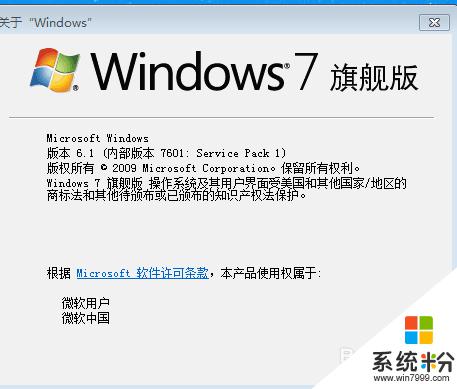
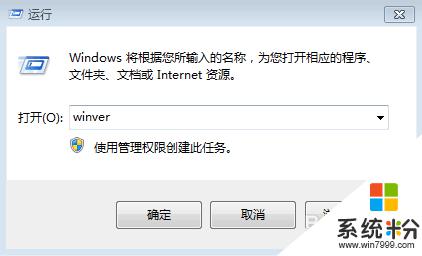
2.cmd
开始---运行---输入cmd,按确定之后就可以看到电脑系统的版本了。如下图所示:
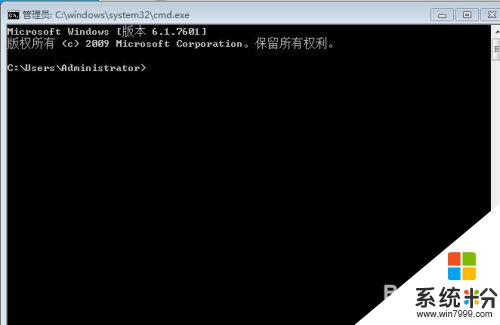
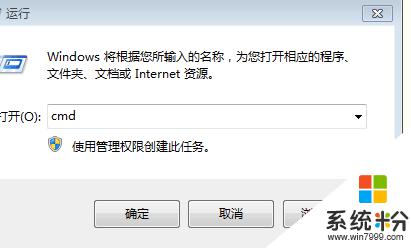
3.msinfo32.exe
开始---运行---输入msinfo32.exe,就可以看到电脑系统的版本了,如下图所示:
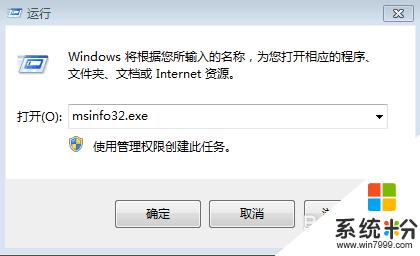
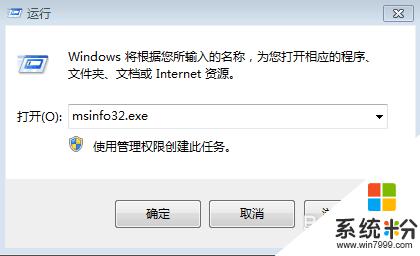
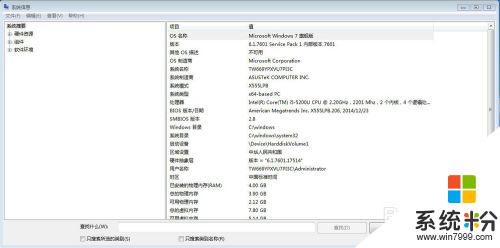
4.属性
右击我的电脑---选中属性,就可以看到电脑的系统版本了,如下图所示:
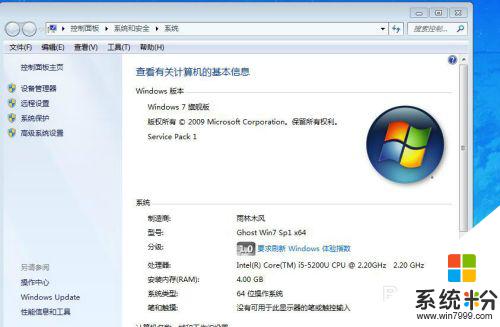
5.版本
查看电脑系统的windows版本有很多种方法,我比较喜欢第四种。因为同时还可以看电脑是几位数的,是32位还是64位。

以上就是查看电脑Windows版本的全部内容,若遇到此类问题,不妨使用本文提供的方法进行解决,希望对大家有所帮助。